Запрете ја Алекса да кажува „ОК“ за неколку секунди: Еве како

Содржина
Јас користам Alexa на мојот мобилен веќе неколку месеци. Тоа ми помага да ги завршам сите работи само со користење гласовни команди.
Употребата на асистенти за вештачка интелигенција и паметни домашни уреди стана вообичаена во секое домаќинство.
Со ова, стана вообичаено корисниците да се соочуваат со грешки или грешки. Сепак, овие грешки на крајот го уништуваат искуството со користење асистент со вештачка интелигенција, што требаше само да ви го олесни животот.
Нешто слично ми се случи неодамна. Забележав дека секој пат кога се занимавав со Alexa, таа одговараше со „Во ред“.
Слушањето на овој одговор постојано беше доста досадно за мене.
Погледнав низ поставките на асистентот за да го исклучам одговор, но не можев да најдам ништо корисно.
Оттука, отидов на интернет за да пребарувам повеќе за паметни домашни уреди и асистенти со вештачка интелигенција, особено Alexa.
Исто така види: Може ли да користам Xfinity домашна безбедност без услуга?Читав блогови и гледав видеа за да разберам најчестите проблеми со кои се соочуваат луѓето додека ја користат Alexa и решенијата за нив.
Можете да го спречите Alexa да вели OK со вклучување на Краток режим. Ова автоматски ќе ги замолчи одговорите на Alexa и наместо тоа ќе ги извршува задачите.
Во овој блог, ги собрав сите информации што ви се потребни за да го вклучите Краткиот режим. Освен тоа, зборував и за некои режими кои можеби ќе ви бидат корисни, а некои од нив се режимот за следење, режимот на шепот и приспособлива јачина на звук.
Пред да влеземе воовие, еве како можете да го вклучите Краткиот режим.
Активирајте го краткиот режим на вашиот уред Alexa

Ако сакате да ги исклучите одговорите од Alexa, еве неколку едноставни чекори кои може да потрае за да ја направи потивка.
- На вашиот уред, отворете ја Апликацијата Alexa .
- Кликнете на лентата со мени во горниот лев агол на апликацијата .
- Тука ќе ја најдете опцијата Поставки . Кликнете на Општо откако ќе влезете во менито за поставки.
- Следно, кликнете на опцијата Alexa Voice Responses и пронајдете го Краткиот режим внатре.
- Кликнете на копчето за вклучување, кое ќе го вклучи Краткиот режим.
Имајте предвид дека овозможувањето на краткиот режим ќе ја активира оваа функција на сите ваши уреди со Alexa истовремено, дури и ако репродуцирате музика на сите ваши уреди Alexa.
Знајте дека краткиот режим нема да го исклучи звукот на уредот, сепак ќе слушнете краток тон или звучен сигнал наместо реченица или збор, така што не мора да се грижите ако вашиот уред Alexa не реагира.
Како да го деактивирате Краткиот режим
Исто така е вообичаено на луѓето да им недостига Алекса ако таа молчи предолго.
Ако сакате повторно да ја слушнете Алекса, можете да го деактивирате Краткиот режим , и повторно ќе почне да зборува со вас.
Еве како можете да го исклучите Краткиот режим.
Исто така види: Roku нема да се поврзе со безжична мрежа: како да се поправи- Одете во менито Поставки во вашата апликација Alexa. Можете да отидете до него со користење на лентата со мени во горниот лев агол во апликацијата Alexa на вашиот уред.
- Сега кликнете на Општо.
- Сега ќе најдетеопција со име Alexa Voice Responses. Овде можете да го исклучите Краткиот режим.
Активирајте го режимот за следење на вашата Alexa
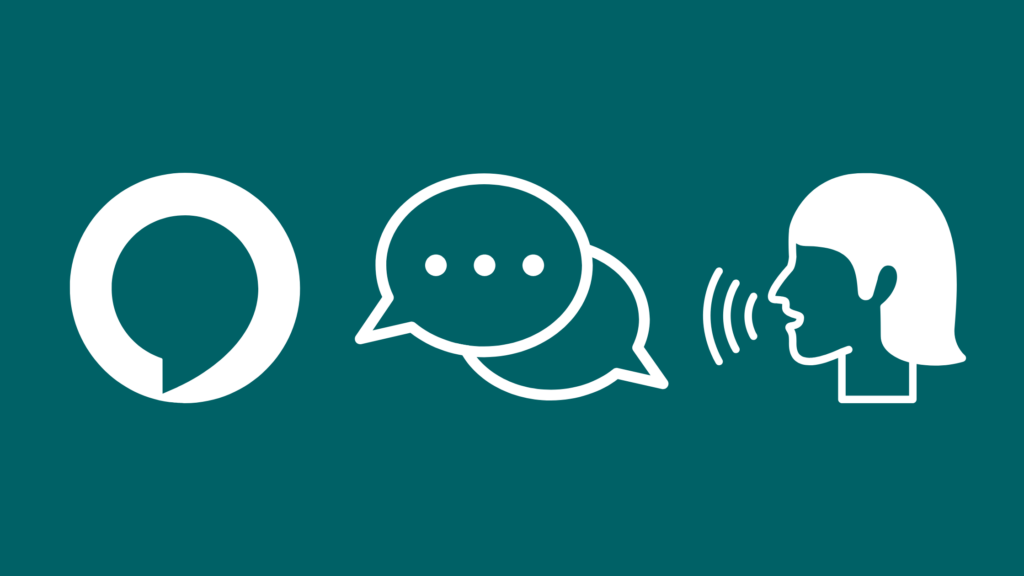
Последното нешто што би сакале од вашиот помошник со вештачка интелигенција е здодевен разговор.
Пред да се активира режимот за следење, на Alexa му требаше буден збор секој пат кога користевте команда.
Со овој режим, сега можете да продолжите да разговарате со Alexa без никакви будни зборови.
Ова го прави помалку досадно и ви заштедува време. Еве како можете да го активирате режимот за следење на вашата Alexa.
- Отворете го горното лево мени на вашата апликација Alexa и кликнете на Поставки .
- Сега ако користите Echo, тогаш го избирате од списокот со уреди.
- Следно, скролувајте надолу за да го најдете Режимот за следење и вклучете го прекинувачот.
Како да го користите режимот за следење на вашата Alexa
Можете да го користите режимот за следење секогаш кога имате серија прашања што сакате да ги поставите без постојано да ја користите командата за будење.
Откако ќе се активира режимот, можете да додадете повеќе на прашањата.
Пример за ова би можело да го прашате вашиот Alexa- „Која е температурата денес?“ а потоа следете уште едно прашање - „Како за утре?“.
Можете да започнете со тоа што ќе прашате нешто случајно како „Алекса, какво е времето денес?“ и Alexa ќе користи пребарувач за да одговори со одговор.
По ова, можете да продолжите со разговорот без да мора да се разбудитеасистентот повторно.
Ова ви го олеснува разговорот со вашиот виртуелен асистент. Иако користењето на командата за будење за секое прашање може да звучи досадно,
Режимот за следење ви овозможува беспрекорно да се вклучите со Alexa.
Што е точно краток режим и што прави?
Виртуелните асистенти се дизајнирани да одговорат на секое прашање што ќе го поставите. Сепак, најчесто одговорите што ги слушате ќе бидат слични ако не и исти.
Со текот на времето, на корисниците им здосадуваат истите одговори и оттука одлучуваат воопшто да не комуницираат.
Краткиот режим го решава овој проблем со замолчување на одговорите на Alexa. Наместо тоа, ќе слушнете звучен сигнал.
Ова е само за да го извести корисникот дека командата е откриена од Alexa.
Оваа функција беше воведена во 2018 година по поплаки од корисничката база на Alexa.
Вклучувањето на Краткиот режим е прилично лесно. Исто така, може повторно да се вклучи ако сакате Alexa да реагира наместо да молчи.
Флексибилноста на префрлањето помеѓу овие режими го прави „Помошникот“ исклучително лесен за користење.
Активирајте го режимот за шепот за потивка Алекса
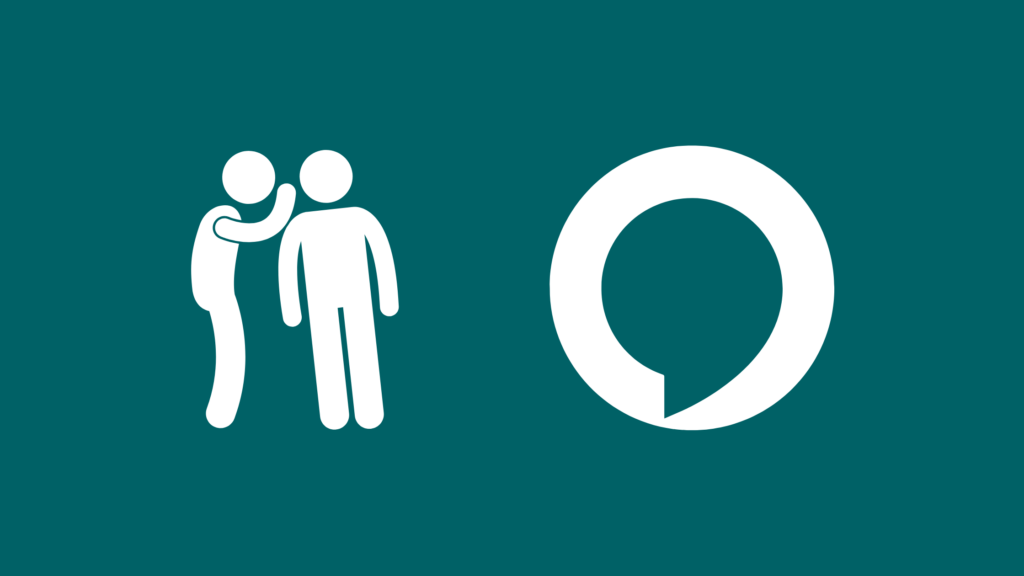
Дали сте нервозни од гласните одговори на вашата Алекса, но сепак не сакате да го активирате краткиот режим?
Па, сè уште можете да добивате одговори од Alexa, но во тивок начин. Можете да ја натерате вашата Alexa да шепоти кога не сакате луѓето околу вас да слушнат што вели вашата Alexa.
Еве како можете да го активиратеРежим на шепот за Alexa:
- На вашиот уред, одете во апликацијата Alexa и побарајте го копчето Повеќе на десниот агол на вашиот екран.
- Тука ќе го најдете копчето Поставки . Откако ќе влезете внатре, побарајте опција со име Гласовни одговори.
- Сега изберете го режимот на шепот за да го вклучите преклопникот.
Сега вашата Alexa ќе одговори со шепотење наместо вообичаените гласни одговори.
Активирајте ја адаптивната јачина на звук за подобар разговор
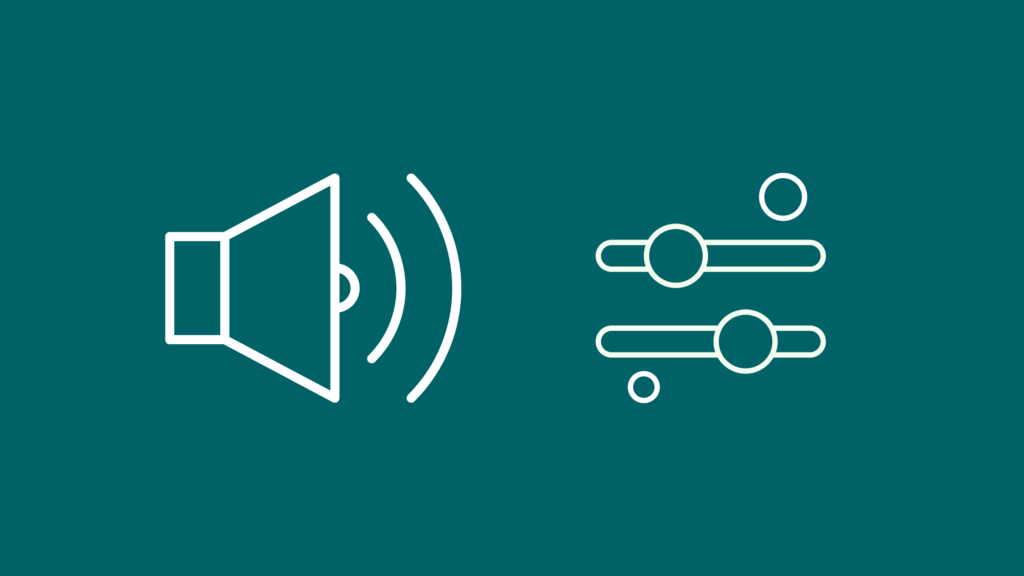
Друга неверојатна карактеристика што можете да ја активирате е Адаптивната јачина на звук, која доаѓа заедно со другите режими како Краток режим и режим на шепот.
Додека другите два го прават вашиот Alexa да звучи потивок, функцијата за адаптивна јачина е дизајнирана автоматски да ја зголемува гласноста кога ќе открие бучава во заднина што може да создаде прекин.
0>Можете да ја вклучите функцијата Приспособлива јачина на звук следејќи ги овие упатства.
- Одете во апликацијата Поставки и вклучете ја апликацијата Alexa на вашиот уред.
- Ако не можете најдете го, побарајте го копчето Повеќе на главниот екран на апликацијата Alexa.
- Внатре во поставките, побарајте гласовни одговори.
- Сега, вклучете ја опцијата Адаптивна јачина на звук со кликнување на копчето за вклучување.
Заклучок
Иако Alexa е еден од најпопуларните асистенти за вештачка интелигенција, исто така доаѓа со некои ограничувања.
Имајќи ја предвид нејзината огромна популарност, Alexa доби многу ажурирања за да ја направи повеќелесен за корисникот.
Покрај вообичаените задачи и шеги, има многу повеќе за истражување во Alexa и на повеќето луѓе им недостига.
Едно од најпопуларните велигденски јајца во Alexa е Super Режим кој може да се активира само со помош на одреден код.
Иако не прави ништо, Супер режимот беше дизајниран како почит на играта Contra.
Исто така познат како код на Konami, фразата за активирање активира и прикажува Super Mode Activated.
Можете и да уживате во читањето:
- Дали на Alexa и треба Wi-Fi? Прочитајте го ова пред да купите
- Како да повикате друг уред Alexa во различна куќа
- Како да го исклучите светлото на Echo Dot без напор за неколку секунди
- Како да се користи Amazon Echo во две куќи
Често поставувани прашања
Дали Alexa може да каже нешто друго освен во ред?
За жал, не е возможно да се натера Alexa да каже нешто друго освен ОК, затоа можете да го користите Краткиот режим за да ги запрете одговорите ОК.
Какви гласови на познати личности има Alexa?
Alexa дава пристап до три гласови на познати личности, Семјуел Л. Џексон, Шекил О'Нил и Мелиса Мекарти.
Кои се будните зборови за Alexa?
Алекса е стандардниот буден збор. Можете да го префрлите ова со другите три опции како Компјутер, Ехо, Амазон.
Дали Alexa може да каже проклетни зборови?
Да, Alexa може да каже неколку проклетства.
Може ли Alexa да ме нарече со прекар?
Можете да користите некои решенијаза да ја натера Алекса да ве повика користејќи го вашиот прекар,

